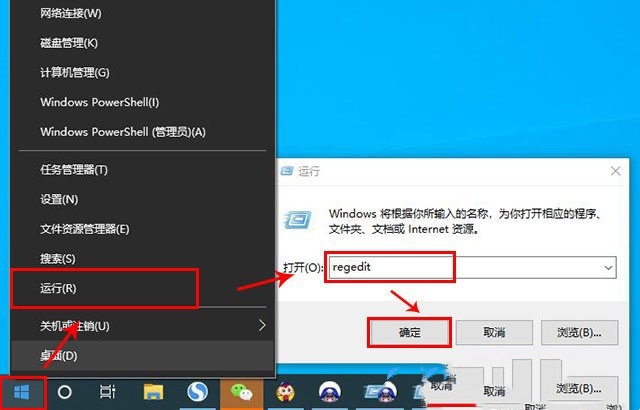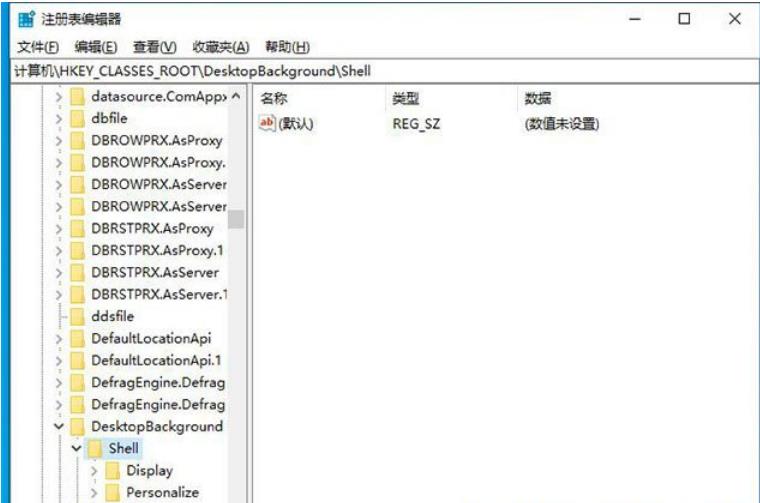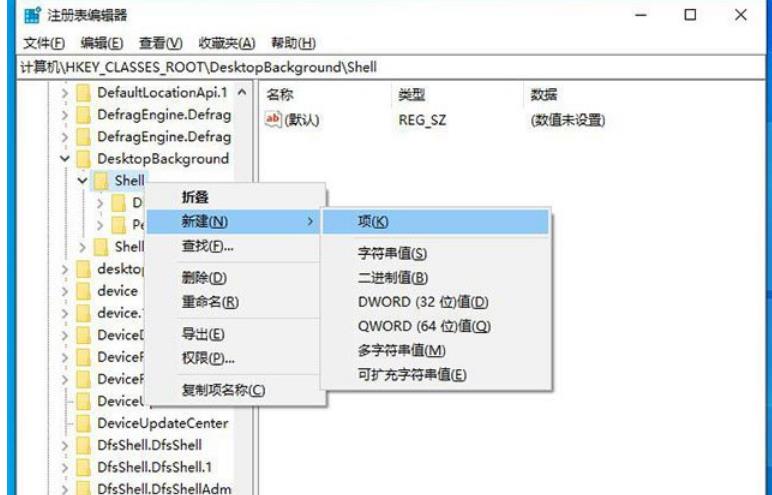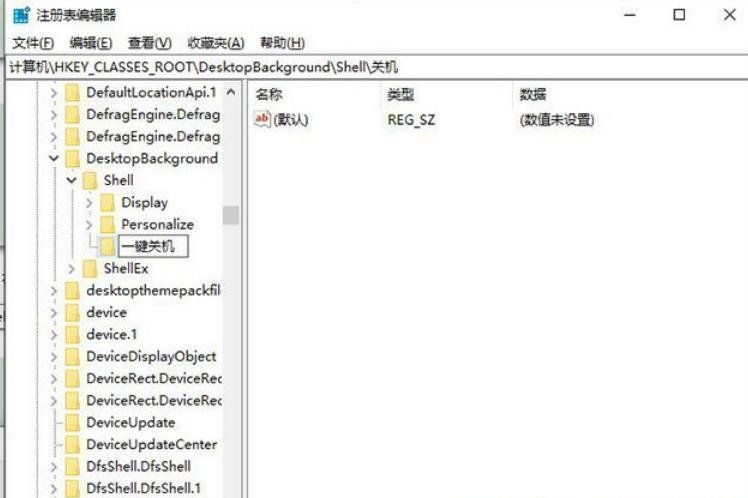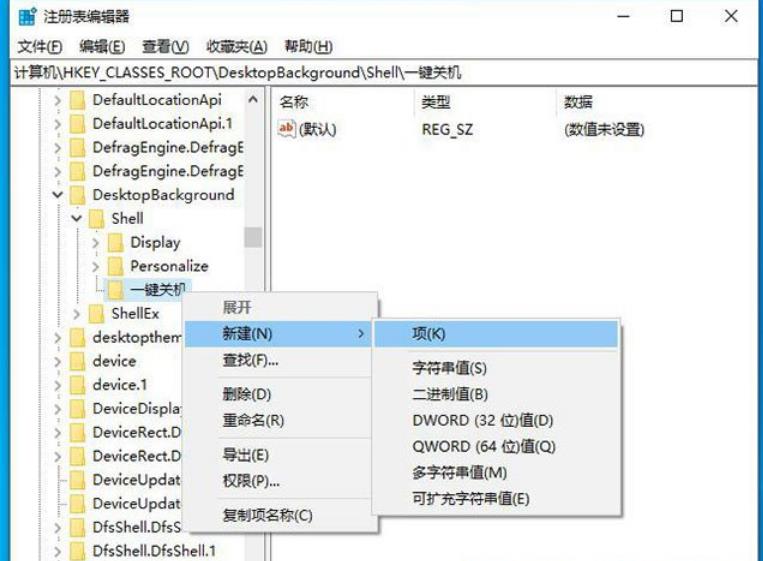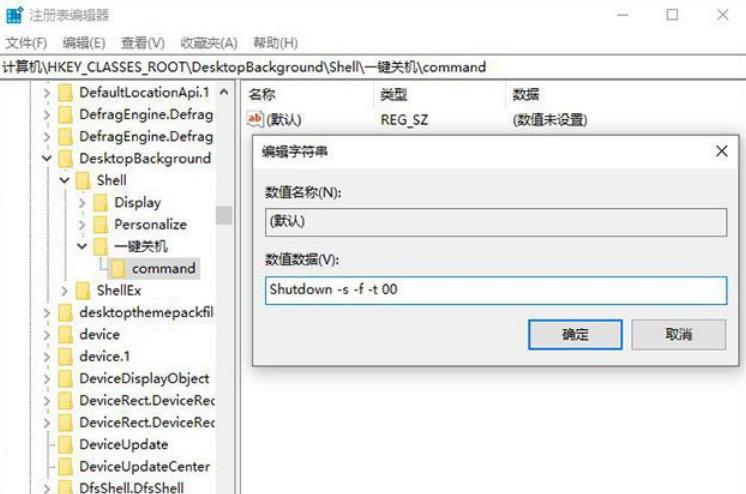Win10右键菜单怎么添加一键关机?Win10右键菜单添加一键关机设置方
电脑的开关机对我们来说很重要哦,关机可以用快捷键,还可以在右键菜单里添加一键功能呢!那么Win10右键菜单怎么添加一键关机呢?用户们可以直接打开注册表编辑器下的Shell文件夹来设置哦,接下来本站就来教大家如何设置Win10右键菜单的一键关机啦!
Win10右键菜单添加一键关机设置方法
1、按 Win + X 组合键,或右键点击左下角的开始菜单,在打开的隐藏菜单项中,点击运行(Win+R),运行窗口中,输入 regedit 命令,确定或回车,可以快速打开注册表编辑器。
2、注册表编辑器窗口中,依次展开到以下路径:
HKEY_CLASSES_ROOT\DesktopBackground\Shell。
3、右键 shell 项,在打开的菜单项中,选择新建,选择项。
4、将新建的项命名为【一键关机】。
5、右键点击一键关机项,在打开的菜单项中,选择新建,选择项,将新建的项命名为【command】。
6、点击 command 项,双击右侧栏中的默认,在数值数据处,输入 Shutdown -s -f -t 00 ,点击确定。
相关文章
- Win10关机主机还在运行怎么解决?Win10关机主机还在运行详解
- win10系统怎么修改IP地址?win10电脑更换ip地址操作方法
- win10的特殊符号怎么打?win10的特殊符号怎么打方法
- Win10文件夹背景变黑怎么办?win10文件夹背景黑色怎么改白色?
- win10鼠标右击桌面无响应怎么办?win10鼠标右击打不开菜单解决方法
- win10更改账户名称选项没了怎么办?
- win10重启后桌面混乱怎么办?win10重启后桌面混乱解决方法
- win10检测不到摄像头没有图像设备怎么办?
- 快速打开Win10系统日历应用的技巧
- Win10休眠久了自动关闭程序怎么解决?
- Win10怎么解压apk文件?Win10电脑解压apk文件的方法
- win10怎么开启全屏开始菜单?win10启用全屏开始菜单教程
- win10服务拒绝访问怎么办?win10服务拒绝访问怎么解决方法
- win10蓝牙接收的文件位置怎么改?
- win10怎么设置引导电脑自动启动?win10引导电脑自动启动设置方法
- win10防火墙允许ping在哪里设置?win10防火墙允许ping的设置方法
系统下载排行榜71011xp
番茄花园Win7 64位推荐旗舰版 V2021.05
2深度技术Win7 64位豪华旗舰版 V2021.07
3番茄花园Win7 64位旗舰激活版 V2021.07
4带USB3.0驱动Win7镜像 V2021
5系统之家 Ghost Win7 64位 旗舰激活版 V2021.11
6萝卜家园Win7 64位旗舰纯净版 V2021.08
7雨林木风Win7 SP1 64位旗舰版 V2021.05
8技术员联盟Win7 64位旗舰激活版 V2021.09
9萝卜家园Ghost Win7 64位极速装机版 V2021.04
10技术员联盟Win7 64位完美装机版 V2021.04
深度技术Win10 64位优化专业版 V2021.06
2深度技术Win10系统 最新精简版 V2021.09
3Win10超级精简版 V2021
4Win10完整版原版镜像 V2021
5风林火山Win10 21H1 64位专业版 V2021.06
6深度技术 Ghost Win10 64位 专业稳定版 V2021.11
7技术员联盟Ghost Win10 64位正式版 V2021.10
8技术员联盟Win10 64位永久激活版镜像 V2021.07
9Win10 Istc 精简版 V2021
10系统之家 Ghost Win10 64位 永久激活版 V2021.11
系统之家 Ghost Win11 64位 官方正式版 V2021.11
2Win11PE网络纯净版 V2021
3系统之家Ghost Win11 64位专业版 V2021.10
4Win11官网纯净版 V2021.10
5Win11 RTM版镜像 V2021
6番茄花园Win11系统64位 V2021.09 极速专业版
7Win11官方中文正式版 V2021
8Win11专业版原版镜像ISO V2021
9Win11 22494.1000预览版 V2021.11
10番茄花园Win11 64位极速优化版 V2021.08
深度技术Windows XP SP3 稳定专业版 V2021.08
2雨林木风Ghost XP Sp3纯净版 V2021.08
3萝卜家园WindowsXP Sp3专业版 V2021.06
4雨林木风WindowsXP Sp3专业版 V2021.06
5风林火山Ghost XP Sp3纯净版 V2021.08
6技术员联盟Windows XP SP3极速专业版 V2021.07
7萝卜家园 Windows Sp3 XP 经典版 V2021.04
8番茄花园WindowsXP Sp3专业版 V2021.05
9电脑公司WindowsXP Sp3专业版 V2021.05
10番茄花园 GHOST XP SP3 纯净专业版 V2021.03
热门教程 更多+
装机必备 更多+
重装教程 更多+
电脑教程专题 更多+